Se non riesci ad avviare il tuo PC Windows 11, potresti provare ad avviare in modalità provvisoria. Questa opzione disattiva i driver e le funzioni per migliorare la stabilità del computer.
Di solito puoi avviare la modalità provvisoria in Windows 7 o versioni precedenti premendo un tasto di scelta rapida (come F8) dopo aver acceso il PC. Microsoft ha rimosso questo metodo a partire da Windows 8 perché i tempi di avvio sono molto più veloci ora grazie ai nuovi miglioramenti.
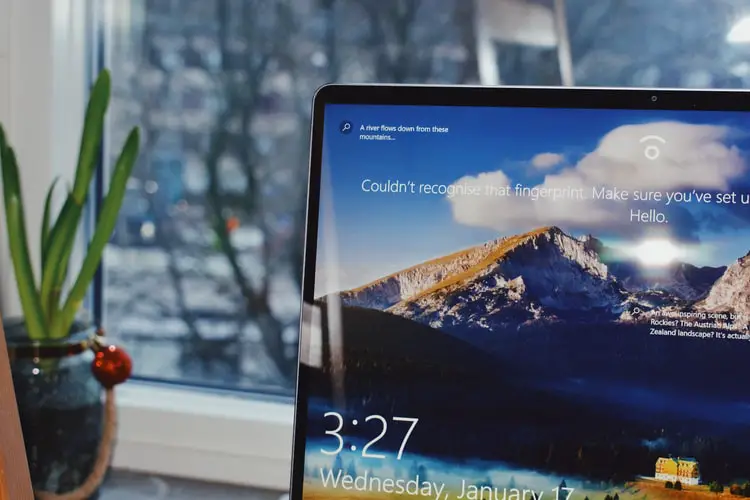
Invece, Microsoft ha una funzione automatica per questa attività. Se un PC non si avvia due volte di seguito, entrerà in una modalità di risoluzione dei problemi di avvio avanzata per impostazione predefinita. Puoi farlo accendendo il PC, quindi premendo il suo pulsante di accensione fisico non appena vedi apparire il logo del produttore. Se esegui questa operazione due volte ti verrà richiesto da una schermata “Scegli un’opzione”. Dopo questo passaggio, puoi seguire le istruzioni che illustreremo in dettaglio di seguito.
Come avviare Windows 11 in modalità provvisoria?
Su Windows 11, esistono diverse tecniche per riavviare il computer in una modalità di “Avvio avanzato” che consente di scegliere la “Modalità provvisoria” come opzione. Ma qual è il modo più semplice? Segui questi passi:
- Devi solo aprire il menu Start e fare clic sull’icona di alimentazione che si trova nell’angolo in basso a destra.
- Quindi, tieni premuto il dito sul tasto Maiusc e scegli “Riavvia”.
- Oppure puoi seguire un percorso diverso accedendo alle Impostazioni di Windows:
- Apri le Impostazioni di Windows.
- Se non sai come fare, puoi semplicemente premere il tasto di scelta rapida Windows + i oppure puoi fare clic con il pulsante destro del mouse sull’icona Start e scegliere “Impostazioni” dal menu che appare.
- Quindi, fai clic su “Sistema”, quindi scegli “Ripristino”.
- Ora devi trovare la sezione “Avvio avanzato” nelle impostazioni.
- Quindi, fai clic sul pulsante “Riavvia ora”.

- Il computer visualizzerà un avviso pop-up che chiede di salvare il lavoro prima di spegnersi. Puoi fare clic su “Riavvia ora”, quando sei pronto.
Come abilitare e utilizzare Desktop remoto su Windows 11?
- Quindi il tuo computer si spegnerà e ti mostrerà una schermata che dice “Scegli un’opzione”. Vedrai diverse opzioni, quella che stiamo cercando si chiama “Risoluzione dei problemi”. Fare clic su di esso e seguire questi passaggi:
- Scegli: “Opzioni avanzate”.
- Seleziona “Impostazioni di avvio”.
- Infine, fai clic su “Riavvia”.
E questo è tutto! Hai avviato correttamente Windows 11 in modalità provvisoria.

